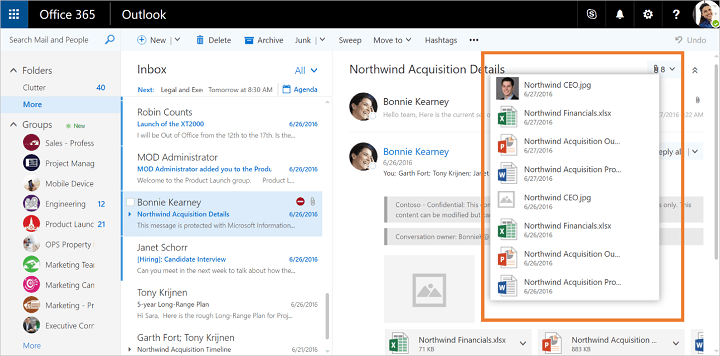To oprogramowanie sprawi, że sterowniki będą działały, dzięki czemu będziesz chroniony przed typowymi błędami komputera i awariami sprzętu. Sprawdź teraz wszystkie sterowniki w 3 prostych krokach:
- Pobierz poprawkę sterownika (zweryfikowany plik do pobrania).
- Kliknij Rozpocznij skanowanie znaleźć wszystkie problematyczne sterowniki.
- Kliknij Zaktualizuj sterowniki aby uzyskać nowe wersje i uniknąć wadliwego działania systemu.
- DriverFix został pobrany przez 0 czytelników w tym miesiącu.
Power BI Desktop to oprogramowanie Windows dla usługi BI, które umożliwia użytkownikom konfigurację set wykresy i inne interaktywne wizualizacje dla danych. Jednak niektórzy użytkownicy stwierdzili w postach na forum, że program Power BI Desktop nie zostanie uruchomiony. W związku z tym użytkownicy ci nie mogą korzystać z oprogramowania BI Desktop.
Co zrobić, jeśli usługa Power BI się nie ładuje
1. Potwierdź, że NET Framework 4.7 (lub 4.8) jest włączony w systemie Windows 10
- Niektórzy użytkownicy Windows 7 i 8 mogą potrzebować zainstalować Microsoft NET Framework 4.5. Użytkownicy mogą pobrać NET Framework 4.5, klikając Ściągnij na Strona NET Framework 4.5. Następnie otwórz instalator dla NET Framework 4.5 zainstalować.
- Użytkownicy systemu Windows 10 powinni sprawdzić, czy usługa NET 4.7 jest włączona dla usługi Power BI. Aby to zrobić, otwórz Uruchom za pomocą klawisza Windows + klawisz skrótu R.
- Wpisz „appwiz.cpl” w polu Otwórz i kliknij dobrze.
- Kliknij Włącz lub wyłącz funkcje systemu Windows aby otworzyć okno pokazane bezpośrednio poniżej.

- Wybierz Zaawansowane wyszukiwanie .NET Framework 4.7 pole wyboru, jeśli nie jest zaznaczone.
- Następnie kliknij dobrze przycisk.
2. Zainstaluj najnowszą bramę Power BI
Nieaktualne ograniczenia potoku bramy usługi Power BI mogą blokować użytkownikom uruchamianie programu BI Desktop. Aby to naprawić, zaktualizuj bramę Power BI, klikając Pobierz bramkę na strona bramy. Następnie użytkownicy mogą zainstalować najnowszą bramę danych dla BI, otwierając jej kreatora konfiguracji.

Dowiedz się, jak zmienić źródło danych w usłudze Power BI, korzystając z tych szczegółowych instrukcji.
3. Uruchom Power BI z uprawnieniami administratora
- Aby uruchomić program Power BI Desktop jako administrator, kliknij prawym przyciskiem myszy ikonę programu na pulpicie lub w folderze Eksploratora plików i wybierz Nieruchomości.
- Następnie kliknij kartę Zgodność pokazaną bezpośrednio poniżej.

- Wybierz Uruchom ten program jako administrator pole wyboru.
- Kliknij Zastosować przycisk.
- Wybierz dobrze możliwość zamknięcia okna.
4. Zainstaluj poprawną wersję usługi Power BI dla platform 32-bitowych
- Użytkownicy z 32-bitowymi platformami Windows nie mogą uruchamiać 64-bitowego programu Power BI Desktop. Aby upewnić się, że zainstalowana jest poprawna (i większość aktualizacji) wersja systemu Power BI, naciśnij klawisz Windows + klawisz skrótu R.
- Wpisz „appwiz.cpl” w polu Otwórz i kliknij dobrze.

- Wybierz program Power BI Desktop i kliknij Odinstaluj opcja.
- Kliknij tak potwierdzać.
- Uruchom ponownie system Windows 10.
- Następnie otwórz Strona pobierania programu Power BI Desktop w przeglądarce.
- Kliknij Zaawansowane opcje pobierania aby otworzyć stronę Centrum pobierania dla usługi Power BI.
- wciśnij Ściągnij przycisk tam.
- Użytkownicy z 32-bitową architekturą systemu muszą następnie wybrać PBDesktop.msi opcja.

- Kliknij Kolejny aby pobrać instalator.
- Następnie zainstaluj program Power BI Desktop za pomocą instalatora.
Te poprawki mogą umożliwić niektórym użytkownikom uruchomienie programu Power BI Desktop. Użytkownicy mogą również wysyłać zgłoszenia pomocy technicznej BI do firmy Microsoft, klikając przycisk Utwórz zgłoszenie do pomocy technicznej przycisk na oprogramowaniu strona rozwiązywania problemów. Jednak przed wysłaniem zgłoszenia do pomocy technicznej podaj niektóre rozwiązania powyżej ujęcia.
POWIĄZANE ARTYKUŁY DO SPRAWDZENIA:
- Pobierz program Power BI Desktop ze Sklepu Windows, aby tworzyć interaktywne raporty
- Aplikacja Microsoft Power BI trafia do systemu Windows 10